|
WPS2016表格内容怎样才能快速填充?如果你也不知道wps表格快速填充的方法,就跟优优小编一起来看看吧: WPS2016表格内容快速填充图文教程如下: 1.打开WPS文档,选中需要填充内容的表格接着点击工具栏的“编号格式”然后选择“其它编号”  2.我们就可以选择编号的格式或者对编号内容进行自定义  3.我们可以自定义输入编号的格式内容,然后点击确认即可  4.返回文档之后我们会发现文档的内容已经快速按格式填充完毕啦 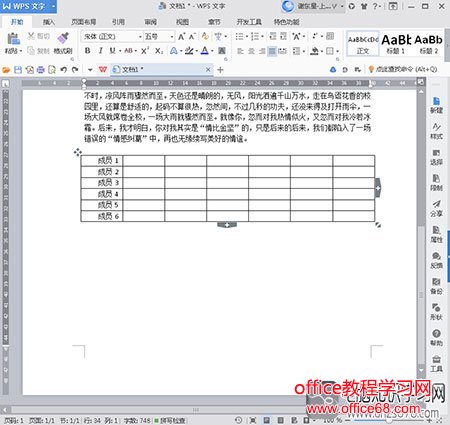 |
|
WPS2016表格内容怎样才能快速填充?如果你也不知道wps表格快速填充的方法,就跟优优小编一起来看看吧: WPS2016表格内容快速填充图文教程如下: 1.打开WPS文档,选中需要填充内容的表格接着点击工具栏的“编号格式”然后选择“其它编号”  2.我们就可以选择编号的格式或者对编号内容进行自定义  3.我们可以自定义输入编号的格式内容,然后点击确认即可  4.返回文档之后我们会发现文档的内容已经快速按格式填充完毕啦 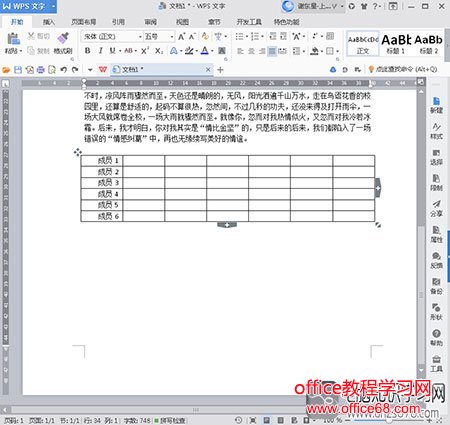 |
使用WPS表格的伙伴询问在wps如何给数据设置下拉菜单。两个软件会略有区别,演示如下哈...
WPS表格合并拆分单元格功能确实比Excel好用,就本篇文章分享的案例,我们不妨在WPS和E...
WPS表格软件里面有一项让EXCEL用户比较羡慕的功能,就是阅读模式聚光灯效果。 WPS里面...
本文分享了wps文件忘记保存如何找回的方法,以及平时自动保存的相关设置. 咱们在办公...
本文的WPS表格教程为大家分享了WPS新建表格和wps表格入门基础操作,包含单元格行列移...
你们知道WPS表格可以实现多表格数据的合并、求和计算吗?不知道的就请看下文,这是一...